
Generar una clave y una solicitud de firma de certificado (CSR)
Los certificados generados en este equipo no tienen firma de CA, lo cual puede provocar errores de comunicación en función de los dispositivos con los que se comunique. Para que la autoridad de certificación emita el certificado con una firma de CA, deberá obtener datos de CSR (solicitud de firma del certificado), que el administrador puede generar desde la IU remota. Cuando se emita el certificado, regístrelo en la clave con el CSR generado.
 |
Para obtener más información sobre operaciones básicas que hay que realizar al configurar el equipo desde la IU remota, consulte Configuración de las opciones de menú desde la IU remota. |
Generar una clave y CSR
1
Inicie la IU remota e inicie sesión en el Modo de administrador del sistema. Inicio de la IU remota
2
Haga clic en [Configuración] en la página del portal. Pantalla de la IU remota
3
Seleccione [Gestión de dispositivos]  [Opciones de clave y certificado].
[Opciones de clave y certificado].
 [Opciones de clave y certificado].
[Opciones de clave y certificado].4
Haga clic en [Generar clave].

Eliminación de una clave y un certificado registrados
Haga clic en [Eliminar] en la parte derecha de la clave y el certificado que desee eliminar  haga clic en [Aceptar].
haga clic en [Aceptar].
 haga clic en [Aceptar].
haga clic en [Aceptar].Una clave y un certificado no pueden eliminarse si se utilizan actualmente para algún fin, como cuando aparecen "[TLS]" o "[IEEE 802.1X]" en [Uso de clave]. En este caso, deshabilite la función o sustituya la clave y el certificado antes de eliminarlos.
5
Seleccione [Clave y solicitud de firma de certificado (CSR)] y haga clic en [Aceptar].
6
Especifique las opciones de la clave y CSR.
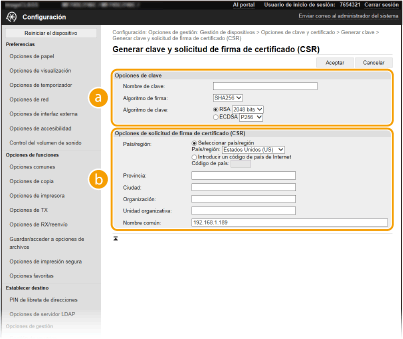
 [Opciones de clave]
[Opciones de clave][Nombre de clave]
Introduzca caracteres alfanuméricos para asignar un nombre a la clave. Defina un nombre que pueda encontrar fácilmente en una lista.
Introduzca caracteres alfanuméricos para asignar un nombre a la clave. Defina un nombre que pueda encontrar fácilmente en una lista.
[Algoritmo de firma]
Seleccione el algoritmo de firma en la lista desplegable.
Seleccione el algoritmo de firma en la lista desplegable.
[Algoritmo de clave]
Seleccione el algoritmo de generación de clave desde [RSA] o [ECDSA], a continuación seleccione la longitud de la clave en la lista desplegable. En ambos casos, cuanto más larga la clave, mayor será la seguridad, aunque la velocidad de la comunicación se reduzca.
Seleccione el algoritmo de generación de clave desde [RSA] o [ECDSA], a continuación seleccione la longitud de la clave en la lista desplegable. En ambos casos, cuanto más larga la clave, mayor será la seguridad, aunque la velocidad de la comunicación se reduzca.
 Cuando [SHA384] o [SHA512] están seleccionados en [Algoritmo de firma], [512 bits] no podrá seleccionarse como longitud de clave si está seleccionado [RSA] en [Algoritmo de clave]. |
 [Opciones de solicitud de firma de certificado (CSR)]
[Opciones de solicitud de firma de certificado (CSR)][País/región]
Haga clic en el botón de opción [Seleccionar país/región] y seleccione el país/la región en la lista desplegable. También puede hacer clic en el botón de opción [Introducir un código de país de Internet] e introducir un código de país, como "US" para los Estados Unidos.
Haga clic en el botón de opción [Seleccionar país/región] y seleccione el país/la región en la lista desplegable. También puede hacer clic en el botón de opción [Introducir un código de país de Internet] e introducir un código de país, como "US" para los Estados Unidos.
[Provincia]/[Ciudad]
Introduzca caracteres alfanuméricos en la ubicación según corresponda.
Introduzca caracteres alfanuméricos en la ubicación según corresponda.
[Organización]/[Unidad organizativa]
Introduzca caracteres alfanuméricos en el nombre de la organización según corresponda.
Introduzca caracteres alfanuméricos en el nombre de la organización según corresponda.
[Nombre común]
Introduzca caracteres alfanuméricos en el nombre común del certificado según corresponda. El "Nombre común" suele abreviarse como "CN".
Introduzca caracteres alfanuméricos en el nombre común del certificado según corresponda. El "Nombre común" suele abreviarse como "CN".
7
Haga clic en [Aceptar].
La generación de una clave y CSR puede tardar un tiempo.
8
Haga clic en [Guardar en archivo].
Aparecerá un cuadro de diálogo para almacenar el archivo. Seleccione dónde desea almacenar el archivo y haga clic en [Guardar].
El archivo de CSR se guardará en el equipo.
9
Adjunte el archivo almacenado y envíe la solicitud a la autoridad de certificación.
Registrar un certificado en una clave
No podrá utilizar la clave y la CSR generadas hasta que el certificado emitido por la autoridad de certificación esté registrado en la clave. Una vez que la autoridad de certificación haya emitido el certificado, regístrelo con el procedimiento siguiente.
1
Inicie la IU remota e inicie sesión en el Modo de administrador del sistema. Inicio de la IU remota
2
Haga clic en [Configuración] en la página del portal. Pantalla de la IU remota
3
Seleccione [Gestión de dispositivos]  [Opciones de clave y certificado].
[Opciones de clave y certificado].
 [Opciones de clave y certificado].
[Opciones de clave y certificado].4
Haga clic en [Nombre de clave] o en [Certificado] para registrar el certificado.
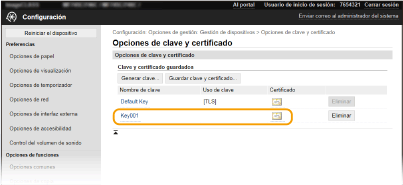
5
Haga clic en [Guardar certificado].
6
Haga clic en [Examinar], especifique el archivo para la solicitud de firma del certificado y haga clic en [Guardar].